كيفية مشاركة المنشورات مع الأصدقاء المختارين على Facebook
يعرف الجميع كيفية مشاركة المنشورات على Facebook ، سواء كان الأمر يتعلق بتحديث الحالة أو مشاركة الصور أو مقاطع الفيديو أو ملفاتك موقع على رسول. لكن في بعض الأحيان لا يرغب الأشخاص في مشاركة المنشور مع جميع الأصدقاء ، أو في بعض الأحيان يرغب المستخدمون في مشاركته ولكن مع أصدقاء محددين فقط أو إخفائه عن أشخاص معينين. نعم ، يمكن القيام بذلك ، لديك القدرة على اختيار من ترغب في مشاركة منشورك معه أم لا.
يجب أن يكون معظم الناس على دراية بهذا بالفعل ، ولكن إذا لم يكن الأمر كذلك ، فابق على اتصال. قدم Facebook هذه الميزة لمستخدميه يمكنهم من خلالها التحكم في من يمكنه رؤية منشورات Facebook أو من يمكن مشاركتها معه. ويمكنك القيام بذلك من موقع Facebook على متصفح أو تطبيق Facebook لنظامي Android و iOS. في هذه المقالة ، سنطلعك على كيفية القيام بذلك.
المحتويات
الآن يمكنك إما استخدام ملف عرف طريقة الخصوصية لمشاركة المنشور مع عدد محدود من الأصدقاء أو إضافة أصدقائك إلى محدد قائمة بمن ترغب في إخفاء المنشورات عنه.
الطريقة الأولى – الخصوصية المخصصة
لا يرغب بعض الأشخاص في مشاركة منشور مثل الحالة الاجتماعية مع الأصدقاء وليس العائلة. باستخدام هذه الطريقة ، يمكنك إخفاء المنشورات عن أصدقاء معينين أو السماح لمشاركتها مع أصدقاء مختارين فقط. يمكنك تحميل الصور على Facebook دون القلق بشأن رؤيتها. لذلك دعونا نرى كيف.
من الموقع
1. قم بتسجيل الدخول إلى حساب Facebook الخاص بك وانقر فوق إنشاء مشاركة قسم وكتابة حالتك أو تحميل الصور ، كل ما تريد نشره.
2. بعد الخطوة أعلاه ، أسفل المنطقة التي كتبت فيها المنشور ، سترى ملف آخر الأخبار اختيار. وأمامه يوجد قسم للتحكم في خصوصية المنشور. قد يظهر هذا الزر عام or الأصدقاء، فقط اضغط عليها.
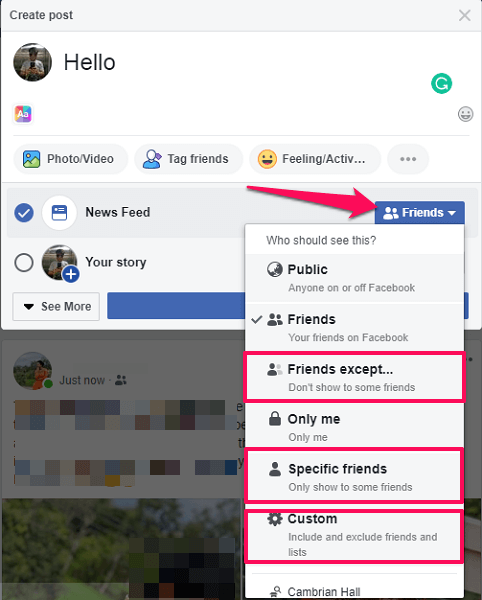 مشاهدة الكل لفتح خيارات إضافية.
مشاهدة الكل لفتح خيارات إضافية.
3. بعد ذلك ، حسب الحالة ، حدد خصوصيتك –
- إذا كان لديك فقط عدد قليل من الأصدقاء أو أفراد الأسرة الذين كنت معهم لا تريد المشاركة بعد ذلك استخدم يتوقع الأصدقاء. ثم من القائمة حدد الأصدقاء الذين لا تريد مشاركة المنشور معهم. يمكنك استخدام شريط البحث للعثور عليهم بسرعة.
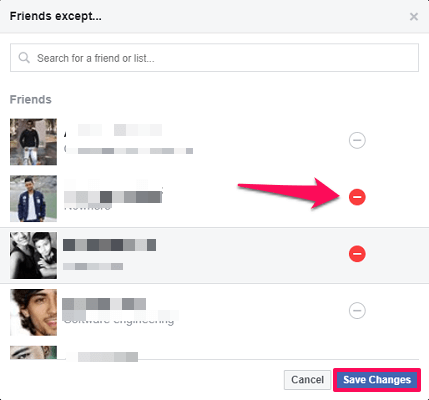
- إذا كان لديك عدد أقل من الأصدقاء الذين معك ترغب في مشاركة المنشور ، ثم استخدم أصدقاء محددون. هنا تحتاج إلى إضافة أصدقائك الذين تريد مشاركة حالتك أو صورك أو أشياء أخرى معهم.
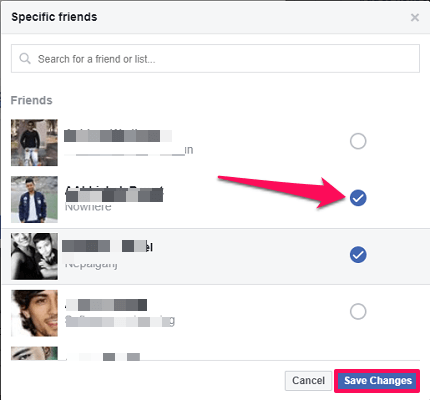
- يمكنك أيضا استخدام خصوصية مخصصة، هنا على غرار الخيارات المذكورة أعلاه ، يمكنك إضافة أصدقاء إلى شارك مع or لا شارك مع المنشور في مكان واحد.
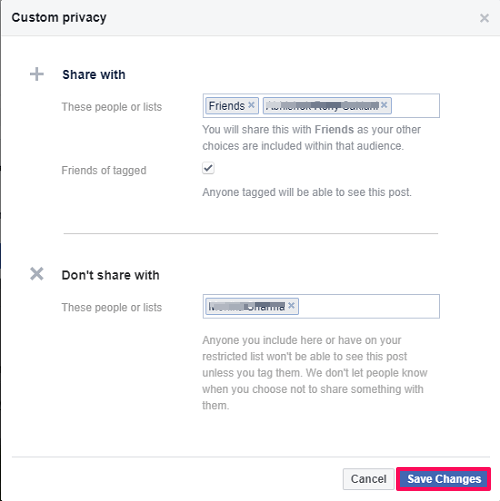 بعد تحديد الأصدقاء لمشاركة المنشور أو إخفائه من أي من الخيارات أعلاه ، انقر فوق حفظ التغييرات.
بعد تحديد الأصدقاء لمشاركة المنشور أو إخفائه من أي من الخيارات أعلاه ، انقر فوق حفظ التغييرات.
5. بما أن منشورك جاهز وقمت بتعيين الخصوصية المخصصة لمنشورك ، انقر فوق مشاركة زر لنشره. الآن فقط الأصدقاء المختارون سيكونون قادرين على الرؤية أو لن يكونوا قادرين على الرؤية وفقًا لإعداداتك.
من التطبيق
1. توجه إلى تطبيق Facebook للجوال و إنشاء منشور التي ترغب في مشاركتها.
2. الآن ، بمجرد الانتهاء من إنشاء المنشور ، تحت اسم ملفك الشخصي ، سترى خيار الخصوصية. إما أن يكون عام or فريندز، اضغط عليها.
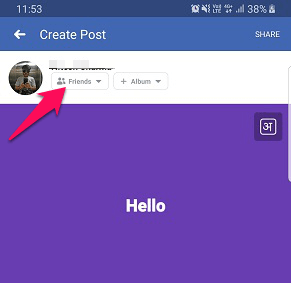
3. سوف يأخذك إلى اختر الخصوصية الخيار.
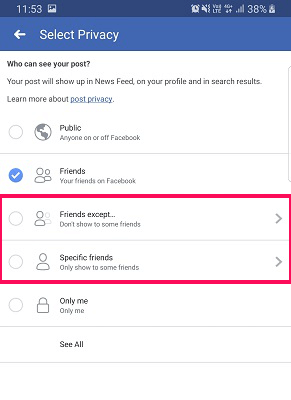
- الآن إذا كنت ترغب في ألا تكون منشورك مرئيًا لأصدقاء معينين ، فحدد صديق ما عدا. بعد ذلك ، ضع علامة على الأصدقاء الذين تريد إخفاء المنشور معهم.
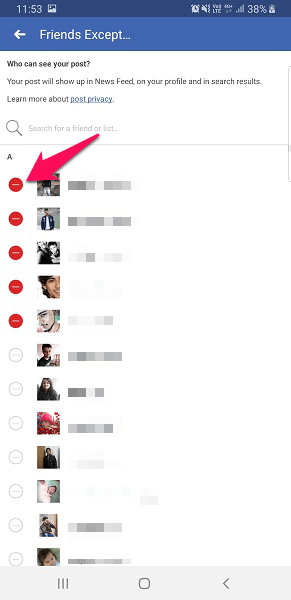
- وإذا كنت ترغب في مشاركة المنشور مع الأصدقاء المحددين ، فانقر فوق أصدقاء محددين. ثم حدد اسم الأصدقاء مرة أخرى.
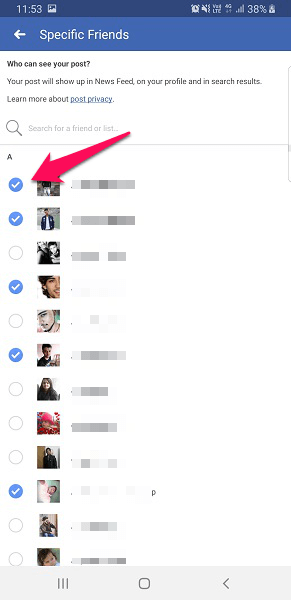
4. بعد الانتهاء من الخطوات المذكورة أعلاه ، اضغط على مشاركة وستتم مشاركة منشوراتك أو إخفاؤها عن أصدقائك وفقًا لاختيار الخصوصية الخاص بك.
اقرأ أيضا: كيفية تعطيل التعرف على الوجوه على Facebook
الطريقة الثانية – منع الصديق من رؤية منشوراتك على Facebook
إذا كان هناك شخص لا ترغب في مشاركة أي من منشوراتك معه ولا يمكنك إلغاء صداقته أو حظره ، فيمكنك ببساطة إضافته إلى قائمة مقيدة. من خلال القيام بذلك ، لن يتمكنوا من رؤية ما تقوم بتحديثه على مخططك الزمني. هنا بمجرد إضافة الشخص إلى القائمة المقيدة ، فلن تضطر دائمًا إلى تحديد الخصوصية المخصصة والمضي قدمًا في عملية إضافة الأشخاص في كل مرة تقوم فيها بتحديث منشور مثل أعلاه.
إضافة أصدقاء إلى قائمة محظورة من موقع الويب
1. افتح ملف تعريف المستخدمين. يمكنك استخدام شريط البحث للعثور على الجدول الزمني لصديقك وفتحه مباشرة.
2. في الجدول الزمني ، انقر فوق فريندز زر وحدد أضف إلى لائحة أخرى.
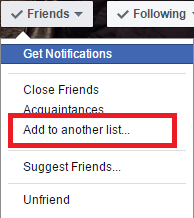
3. بعد ذلك ، قم بالتمرير لأسفل واختر محدد.
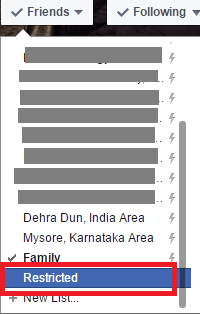
بمجرد تحديد مقيد ، ستظهر رسالة توضح أن الشخص لن يتمكن من رؤية منشور Facebook الخاص بك طالما أن المستخدم موجود في قائمة محظورة.
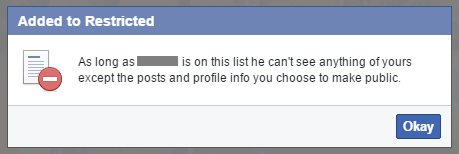
لقد نجحت في إضافة صديقك إلى القائمة المحظورة. الآن لن يتمكن هو / هي من رؤية منشورك على Facebook. وبالمثل ، يمكنك إضافة أصدقاء آخرين إلى القائمة إذا لزم الأمر.
من تطبيق الجوال
1. افتح ملف تعريف Facebook الخاص بصديقك الذي تريد منعه من مشاهدة منشورك.
2. بمجرد وصولك إلى الجدول الزمني للمستخدمين ، انقر فوق ‘فريندز‘كما هو موضح في لقطة الشاشة أدناه.
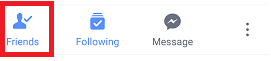
3. سوف تحصل على قائمة من الخيارات ، اختر تحرير قائمة الأصدقاء.
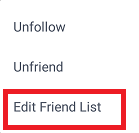
4) ستظهر شاشة جديدة. هنا قم بالتمرير لأسفل وابحث عن ملف محدد الخيار ، اضغط عليه.
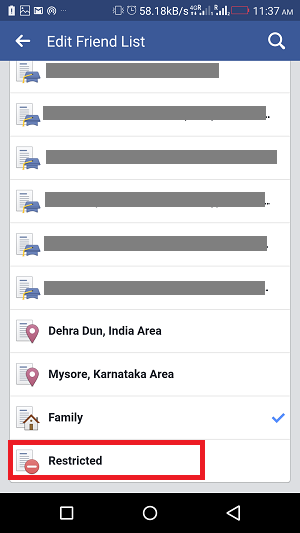
هذا هو. لن يتمكن صديقك من رؤية المنشور طالما أنه موجود في القائمة المحظورة.
هام: تذكر ، إذا كنت تقوم بتحميل أي منشور وتريد إخفاءه عن الأصدقاء الموجودين في قائمتك المقيدة ، فحدد خصوصية as فريندز. إذا جعلته عامًا ، فسيتمكن أصدقاؤك الذين تمت إضافتهم في القائمة المقيدة أيضًا من رؤية مشاركاتك.
طريقة إضافية
إذا كان هدفك الوحيد هو مشاركة المنشور ، بدلاً من تحميله على الجدول الزمني أو موجز الأخبار ، فيمكنك تحديد خيار مشاركته مباشرة مع الأصدقاء رسول من متصفح الويب. للقيام بذلك ، حدد ملف مشاهدة الكل الخيار أثناء تحديث أي وظيفة.

ثم اختر الأصدقاء لمشاركتها معهم. لكن تذكر أن قم بإلغاء تحديد موجز الأخبار أو سيتم تحميله على الجدول الزمني الخاص بك. بهذه الطريقة ، ستتم مشاركة المنشور مع الأصدقاء الذين تختارهم فقط. أخيرًا ، ضرب مشاركة لإرسال البريد.
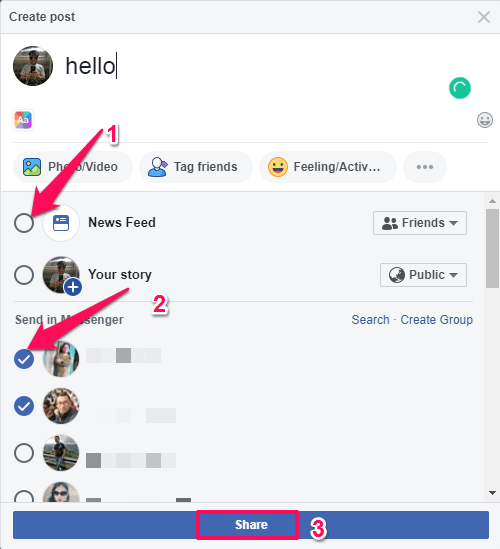
اقرأ أيضا: كيفية تشغيل / إيقاف تشغيل إشعارات Facebook
في المخص:
لذلك باستخدام هذه الطرق ، يمكنك إما مشاركة منشوراتك على Facebook مع الأصدقاء المختارين أو إخفاؤها عنهم. إذا كانت المشاركات التي ترغب في مشاركتها مع أشخاص معينين محدودة ، فيمكنك استخدامها خصوصية مخصصة. ولكن إذا كنت تنشر بانتظام وترغب في إخفاء كل منهم من أصدقاء معينين ، فاستخدم قائمة محظورة طريقة. في حالة وجود أي استفسار ، لا تتردد في سؤالنا في قسم التعليقات أدناه.
أحدث المقالات